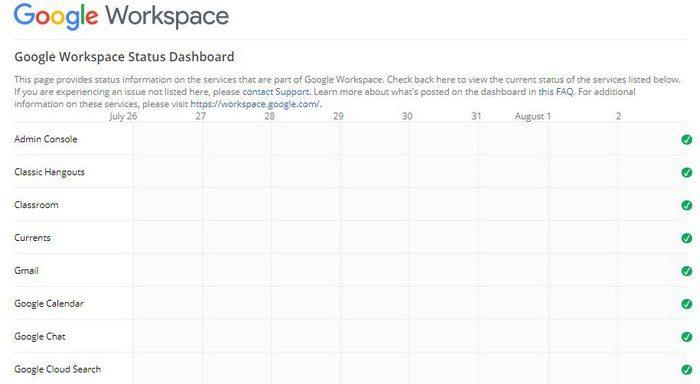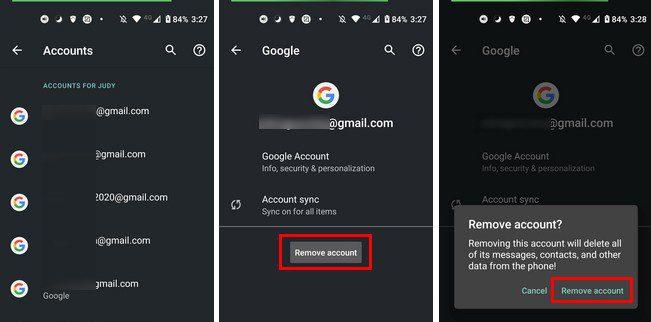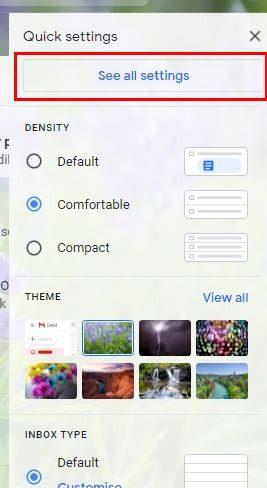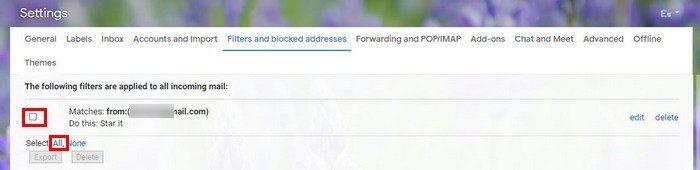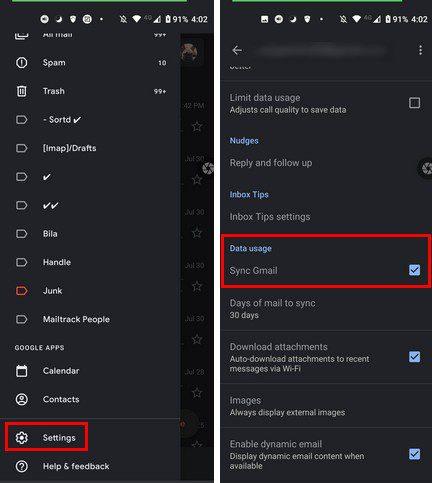Υπάρχουν ορισμένες υπηρεσίες που μπορεί να θεωρείτε δεδομένες και το Gmail είναι μία από αυτές. Εφόσον δεν αποτυγχάνει σχεδόν καθόλου, νομίζεις ότι θα κάνει πάντα αυτό που πρέπει. Όμως, έρχεται μια στιγμή που αποτυγχάνει με κάποιο τρόπο, για παράδειγμα, όταν δεν σας δείχνει τα email που σας έχουν στείλει άλλοι.
Όταν το Gmail αποτυγχάνει, υπάρχουν μερικές συμβουλές που μπορείτε να δοκιμάσετε για να λειτουργήσει ξανά. Ωστόσο, προτού λάβετε συμβουλές αντιμετώπισης προβλημάτων, είναι πάντα καλή ιδέα να ελέγχετε ότι δεν είναι η Google που αντιμετωπίζει το πρόβλημα. Συνεχίστε να διαβάζετε για να δείτε πώς μπορείτε να το κάνετε αυτό και τις συμβουλές που μπορείτε να δοκιμάσετε εάν το πρόβλημα είναι στο τέλος σας.
Πώς να διορθώσετε το Gmail που δεν λαμβάνει μηνύματα ηλεκτρονικού ταχ��δρομείου
Όπως ανέφερα προηγουμένως, προτού λάβετε συμβουλές αντιμετώπισης προβλημάτων, είναι καλύτερο να δείτε εάν η Google έχει το πρόβλημα. Η Google διαθέτει έναν πίνακα ελέγχου όπου μπορείτε να ελέγξετε εάν κάποια από τις υπηρεσίες της Google αποτυγχάνει.
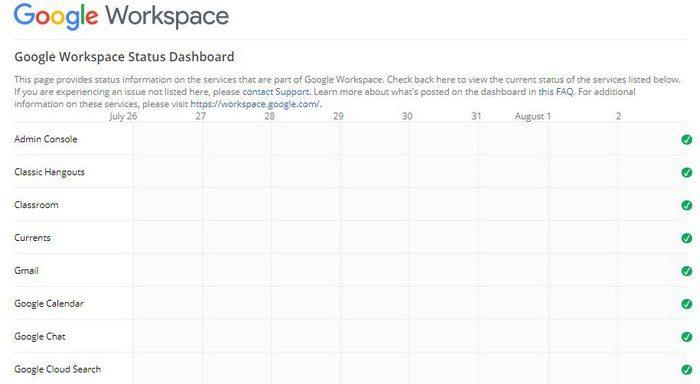
Εάν όλα πάνε καλά, θα δείτε ένα σημάδι επιλογής στα δεξιά της υπηρεσίας. αν δείτε κάτι άλλο, ξέρετε τι σημαίνει αυτό. Θα μπορούσε επίσης να είναι η εφαρμογή και όχι το Gmail. γι' αυτό μπορείτε επίσης να δοκιμάσετε να αποκτήσετε πρόσβαση στον λογαριασμό σας στο Gmail από το πρόγραμμα περιήγησης που προτιμάτε ή από άλλη συσκευή.
Μπορεί επίσης να είναι ότι αυτά τα email έχουν πάει στο φάκελο Ανεπιθύμητα και γι' αυτό δεν μπορείτε να τα βρείτε. Μπορείτε να δοκιμάσετε να καταργήσετε τον Λογαριασμό Google που σας δημιουργεί προβλήματα και να τον προσθέσετε ξανά. Μπορείτε να το κάνετε αυτό μεταβαίνοντας στις Ρυθμίσεις της συσκευής σας και στη συνέχεια στους Λογαριασμούς . Επιλέξτε τον λογαριασμό που θέλετε να καταργήσετε και επιλέξτε το κουμπί Κατάργηση λογαριασμού .
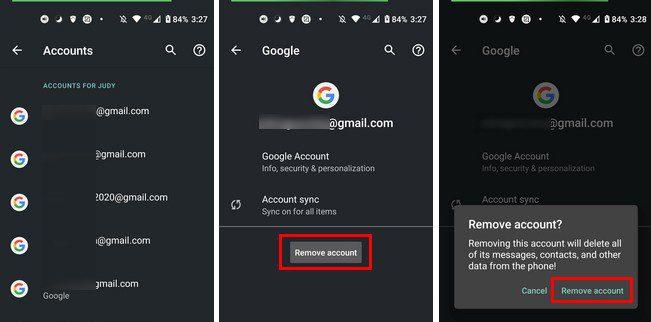
Μόλις φύγει ο λογαριασμός, ήρθε η ώρα να τον προσθέσετε ξανά. Για να το κάνετε αυτό ανοίγοντας την εφαρμογή Gmail και πατώντας στην εικόνα του προφίλ σας. Πατήστε προσθήκη άλλου λογαριασμού > Google και προσθέστε τις πληροφορίες για τον λογαριασμό που θέλετε να προσθέσετε. Μετά από αυτό, χρειάζεται μόνο να ακολουθήσετε τις οδηγίες που εμφανίζονται στην οθόνη.
Ελέγξτε τα φίλτρα
Εάν παίζατε με τα φίλτρα του Gmail και δεν ξέρατε τι ακριβώς κάνετε, μπορεί να είχατε αλλάξει κάτι κατά λάθος. Μεταβείτε στο Gmail και κάντε κλικ στον οδοντωτό τροχό πάνω δεξιά για να δείτε αν όλα είναι εντάξει. Κάντε κλικ στο Εμφάνιση όλων των ρυθμίσεων.
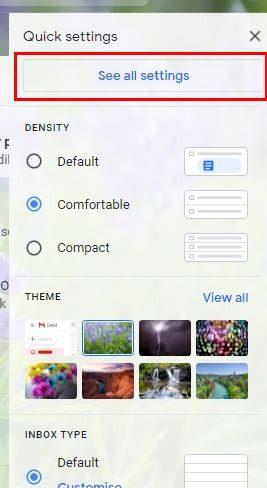
Δίπλα στην επιλογή Επιλογή, κάντε κλικ στην επιλογή Όλα, ακολουθούμενη από την επιλογή Διαγραφή. Θα δείτε ένα μήνυμα επιβεβαίωσης για τη διαγραφή του φίλτρου σας. κάντε κλικ στο ok και τα φίλτρα σας θα εξαφανιστούν. Ανανεώστε το Gmail για να δείτε αν έχετε νέα email.
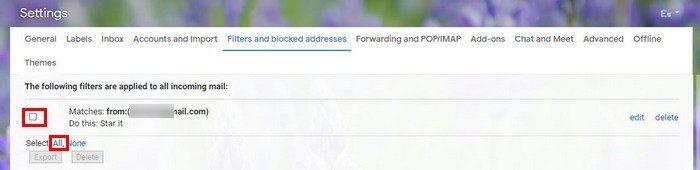
Το Gmail δεν συγχρονίζεται
Εάν αντιμετωπίζετε προβλήματα συγχρονισμού, αυτό θα μπορούσε να εξηγήσει γιατί δεν λαμβάνετε τα μηνύματά σας. Μπορείτε να το διορθώσετε ενημερώνοντας την εφαρμογή Gmail . Υπάρχει επίσης η πιθανότητα να μην είναι ενεργοποιημένη η επιλογή Συγχρονισμός στις Ρυθμίσεις. Για έλεγχο, ανοίξτε την εφαρμογή Gmail και πατήστε στο μενού με τρεις γραμμές επάνω αριστερά και μεταβείτε στις Ρυθμίσεις. Επιλέξτε τον λογαριασμό που σας δημιουργεί προβλήματα και σύρετε προς τα κάτω μέχρι να συναντήσετε την επιλογή Συγχρονισμός. Πατήστε στο πλαίσιο για να το ενεργοποιήσετε και θα πρέπει να υπάρχει ένα σημάδι επιλογής εκεί τώρα.
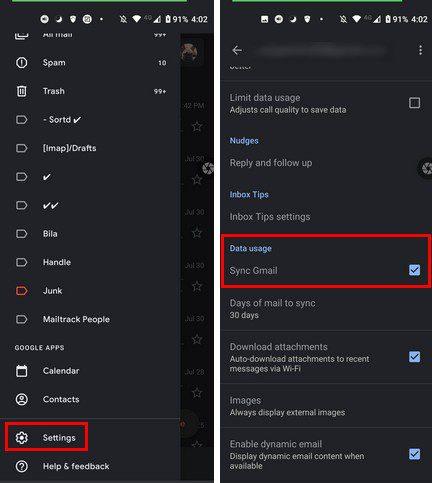
Υπάρχει επίσης η κλασική συμβουλή της επανεκκίνησης της συσκευής σας Android και βεβαιωθείτε ότι έχετε συνδεσιμότητα. Μερικές φορές, νομίζετε ότι η σύνδεσή σας στο Διαδίκτυο δεν θα αποτύχει ποτέ, αλλά μπορεί, και θα συμβεί.
Μπορείτε επίσης να δοκιμάσετε να διαγράψετε την προσωρινή μνήμη για την εφαρμογή Gmail. Για να το κάνετε αυτό, μεταβείτε στις Ρυθμίσεις > Εφαρμογές και ειδοποιήσεις > Εμφάνιση όλων των x εφαρμογών > Gmail > Αποθήκευση και προσωρινή μνήμη > Εκκαθάριση προσωρινής μνήμης .

Βάλτε το Gmail στη λίστα επιτρεπόμενων αντιιών
Τα προγράμματα προστασίας από ιούς κάνουν εξαιρετική δουλειά για να διατηρούν τον υπολογιστή σας ασφαλή. Ωστόσο, μερικές φορές τα καταφέρνουν λίγο πολύ καλά και αρχίζουν να μπλοκάρουν υπηρεσίες που γνωρίζετε ότι είναι ασφαλείς στη χρήση. Επομένως, μπορείτε επίσης να δοκιμάσετε να βάλετε το Gmail στη λίστα επιτρεπόμενων προγραμμάτων προστασίας από ιούς, ώστε να αρχίσετε να λαμβάνετε ξανά τα email σας.
Εάν το έχετε κάνει και εξακολουθεί να αποκλείει το Gmail, μπορείτε να το απενεργοποιήσετε και να χρησιμοποιήσετε το Windows Defender που δεν αποκλείει το Gmail και τις σχετικές υπηρεσίες.
Ελευθερώστε χώρο στο Gmail
Εφόσον ο αποθηκευτικός χώρος μοιράζεται μεταξύ άλλων υπηρεσιών της Google, όπως το Google Drive και το Google Photos, ο λόγος για τον οποίο δεν λαμβάνετε το email σας είναι ότι έχετε συμπληρώσει το όριό σας. Μπορείτε να ελέγξετε εάν έχετε φτάσει στο όριο σας μεταβαίνοντας στον αποθηκευτικό χώρο του λογαριασμού σας .
Απενεργοποιήστε την προώθηση email
Για να είστε ασφαλείς, μπορείτε επίσης να δοκιμάσετε να απενεργοποιήσετε την προώθηση email. Μπορεί να το έχετε ενεργοποιήσει για κάποιο λόγο και να ξεχάσατε να το σβήσετε. Για να δείτε αν συμβαίνει αυτό, μεταβείτε στις ρυθμίσεις του Gmail > Εμφάνιση όλων των ρυθμίσεων > Καρτέλα προώθησης και χάρτη POP > Απενεργοποίηση προώθησης.
συμπέρασμα
Η μη λήψη των email που χρειάζεστε μπορεί να προκαλέσει πολλά προβλήματα, ειδικά αν σχετίζονται με την εργασία. Η αιτία του προβλήματος μπορεί να ποικίλλει, αλλά ελπίζουμε ότι οι συμβουλές που αναφέρονται σας βοήθησαν να διορθώσετε το πρόβλημα. Μια τελευταία συμβουλή μπορεί επίσης να είναι η χρήση ενός VPN. Ίσως, για κάποιο λόγο, η χώρα σας έχει αποκλείσει το Gmail. Αξίζει μια δοκιμή.
Ποιες συμβουλές θα δοκιμάσετε πρώτα; Ενημερώστε με στα σχόλια παρακάτω και μην ξεχάσετε να μοιραστείτε το άρθρο με άλλους στα μέσα κοινωνικής δικτύωσης.